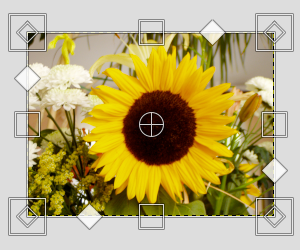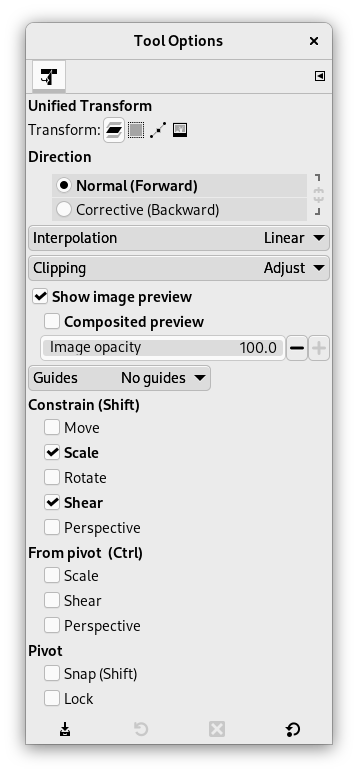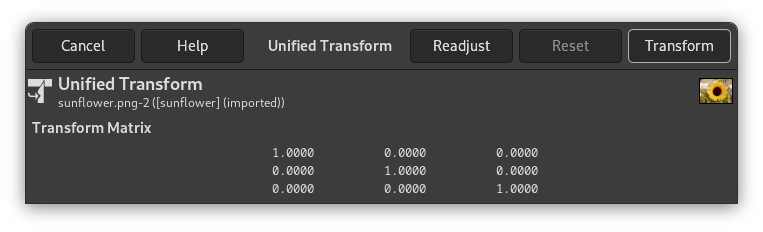Этот инструмент объединяет в себе несколько инструментов преобразования: Вращение, Масштабирование, Наклон и Перспектива, и выполняет одно или несколько действий сразу за одну операцию. Сочетание двух или более параметров даёт почти безграничные возможности для преобразования.
Как и другие инструменты преобразования, этот инструмент работает с активным слоем (по умолчанию).
После выбора инструмента «Трансформации» на панели инструментов нажмите на окно изображения. В окне изображения появятся несколько элементов:
-
Несколько различных типов рычагов по краям:
-
 Ромбики для наклона
Ромбики для наклона -
 Квадраты для масштабирования
Квадраты для масштабирования -
 Маленькие ромбики для изменения перспективы внутри более крупных квадратов для масштабирования.
Маленькие ромбики для изменения перспективы внутри более крупных квадратов для масштабирования.
Нажмите и тащите, чтобы выполнить действие соответствующим инструментом
-
-
Круг с крестиком внутри в центре окна изображения в качестве опорной точки. Нажмите и тащите этот круг для перемещения опорной точки. Его можно разместить за пределами окна изображения и даже в любом месте экрана (но его уже не будет видно, если только не увеличить окно изображения).
-
У курсора мыши есть дополнительные маленькие значки, изменяющиеся в зависимости от их расположения:
-
На слое: значок перемещения,
-
За пределами слоя: значок поворота,
-
На рычагах: значок наклона, перспективы или масштабирования,
-
В круге центра вращения: значок перемещения и значок вращения.
-
-
Строка состояния в нижней части окна изображения отображает название текущего инструмента.
Инструмент можно вызвать следующими способами:
-
через главное меню → → ,
-
нажав на значок инструмента
на панели инструментов,
-
с помощью комбинации клавиш Shift+T.
Обычно параметры инструмента отображаются в окне, прикреплённом под панелью инструментов, как только вы активируете инструмент. Если это не так, вы можете получить к ним доступ с помощью пункта главного меню → → , что откроет окно параметров выбранного инструмента. Доступ к параметрам инструмента также можно получить, дважды щёлкнув по соответствующему значку инструмента на панели инструментов.
- Преобразование, Направление, Интерполяция, Обрезка, Показывать предпросмотр, Направляющие
-
![[Примечание]](images/note.png)
Примечание Эти параметры описаны в Общих параметрах инструментов преобразования.
- Ограничить
-
Перемещение: если параметр не отмечен, перемещение выполняется плавно. При отмеченном параметре движение выполняется с шагом в 45° от центра.
Масштабирование: если этот параметр отмечен, будет сохраняться соотношение сторон.
Рисунок 14.115. Ограничение масштаба
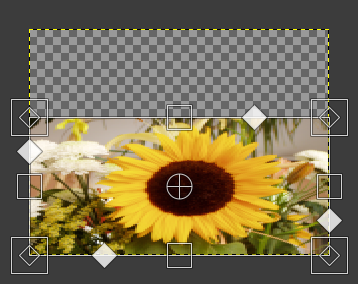
Флажок «Масштабирование» в разделе «Ограничить» не установлен; флажок «Масштабирование» в разделе «От опорной точки» не установлен
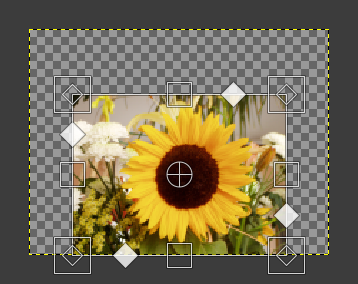
Флажок «Масштабирование» в разделе «Ограничить» установлен; флажок «Масштабирование» в разделе «От опорной точки» не установлен
Вращение: плавное вращение по умолчанию. При отмеченном параметре вращение выполняется с шагом в 15°.
Наклон: обычно, для наклона слоя нужно перетащить соответствующий значок вдоль края слоя. Если этот параметр не отмечен (по умолчанию), от края можно отклониться. Если параметр отмечен — рычаги наклона будут оставаться на краю.
Перспектива: обычно, чтобы изменить перспективу, нужно потащить соответствующий значок вдоль края слоя. Если этот параметр не отмечен (по умолчанию), от этого края можно отойти. Если параметр отмечен, рычаги изменения перспективы останутся на краю или на диагонали.
Рисунок 14.116. Ограничение перспективы
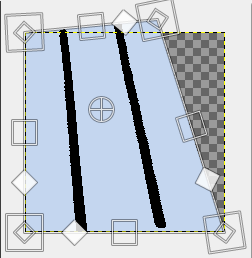
Флажок «Перспектива» в разделе «Ограничить» не установлен; флажок «Перспектива» в разделе «От опорной точки» не установлен
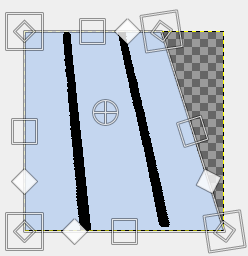
Флажок «Перспектива» в разделе «Ограничить» установлен; флажок «Перспектива» в разделе «От опорной точки» не установлен
- От опорной точки
-
Масштабирование:
Рисунок 14.117. Масштабировать от опорной точки
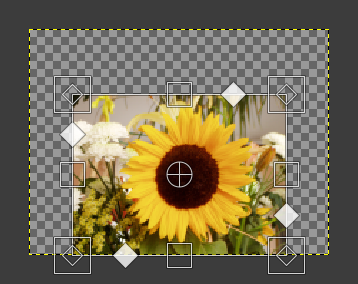
Флажок «Масштабирование» в разделе «Ограничить» установлен; флажок «Масштабирование» в разделе «От опорной точки» не установлен
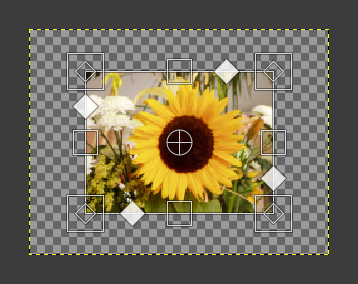
Флажок «Масштабирование» в разделе «Ограничить» установлен; флажок «Масштабирование» в разделе «От опорной точки» также установлен
Наклон: если этот параметр не отмечен (по умолчанию), то противоположный край будет фиксированным, и опорная точка будет перемещаться вместе с наклоном. Если параметр отмечен, наклон выполняется с фиксированной опорной точкой, а противоположная сторона наклоняется с тем же значением, но в противоположную сторону.
Перспектива: если этот параметр отмечен, местоположение опорной точки не будет меняться.
Рисунок 14.118. Перспектива из опорной точки
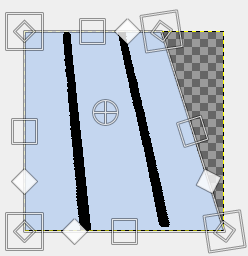
Флажок «Перспектива» в разделе «Ограничить» установлен; флажок «Перспектива» в разделе «От опорной точки» не установлен
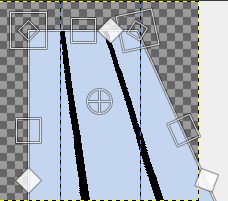
Флажок «Перспектива» в разделе «Ограничить» установлен; флажок «Перспектива» в разделе «От опорной точки» также установлен
- Опорная точка
-
Прилипать: если этот параметр отмечен, опорная точка будет прилипать к центру или к углам при приближении к ним.
Закрепить: фиксирует опорную точку.
Клавиши-модификаторы активируются при выборе действия (перемещение, масштабирование, поворот). Удерживайте:
-
Shift — для отметки всех не отмеченных параметров и для снятия отметки с ранее отмеченных параметров при выбранном рычаге трансформации, или, при выбранной точке опоры, для фиксации точки опоры в центре или в углу,
-
Ctrl для отметки всех не отмеченных параметров «От опорной точки» и для снятия отметки с выбранных.
При щелчке по окну изображения появится диалог настройки.
- Матрица преобразования
-
В этом информационном окне показано математическое представление преобразования перспективы. Подробности о матрицах преобразования читайте в Википедии.
- Кнопка «Настроить заново»
-
С помощью этой кнопки можно сбросить рычаги преобразования обратно к исходной квадратной форме, сохраняя текущее преобразование и уровень масштаба. Это позволяет создавать более сложные преобразования, выполняя их в несколько шагов.